老司机操作笔记本专用win7系统将虚拟内存从C盘转移到d盘的办法?
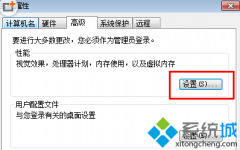
- 大小:259
- 语言:简体中文
- 时间:2019-09-25
- 方式:免费软件
- 类型:国产软件
- 环境:Win2003 / WinXP / Win7/ Win8 / Win10
- 安全检测: 360安全卫士 360杀毒 电脑管家
- 星级 :
下载地址
系统简介
老司机操作笔记本专用win7系统将虚拟内存从C盘转移到d盘的办法?
对于win7系统网友,尤其是笔记本专用win7系统网友来说,C盘空间根本不够用,随着使用电脑的时候越长,C盘空间变得越来越小,导致系统运行速度变慢了许多。有windows7系统网友询问是不可以把虚拟内存所占用的空间,从C盘转移到d盘呢?如果可以的话,又要怎么转移呢?对于这块的win7系统知识,小编这边整理了下,跟我们一起分享!
办法如下:
1、鼠标右击win7系统电脑桌面上的“计算机”图片,选中“属性”选项;
2、在打开的“计算机属性”窗口中打开左侧的“高级系统设置”链接;
3、在打开的“系统属性”窗口中,切换到“高级”选项卡,选中性能中的“设置”按钮;
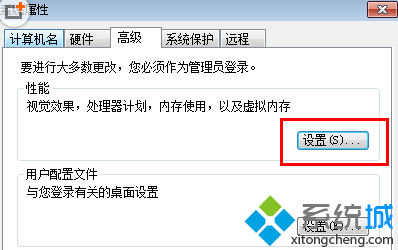
4、在打开的“性能选项”界面中,切换到“高级”选项卡,打开虚拟内存中的“更改”按钮;

5、在打开“虚拟内存”对话框中,选中“驱动器[卷标]中的C:”;
6、点选“无分页文件”,打开“设置”按钮,这时已经取消了C盘的虚拟内存;
7、点选“自定义大小”,将“驱动器[卷标]”设在其它盘,并且写入虚拟内存的初始大小和最大值;
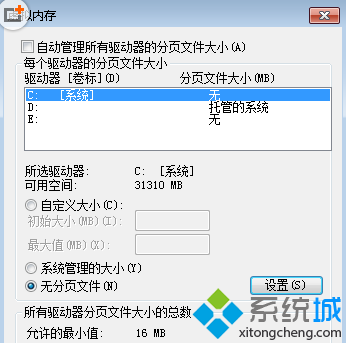
8、打开“设置”按钮,打开“确定”键,以后打开应用;
9、退出虚拟内存,重启电脑便可生效。
通过以上9个步骤的设置,咱们发现C盘“虚拟内存”所占用的空间已经移到d盘了。对于有此困惑的win7系统网友,如果想要把C盘的虚拟内存转移到d盘,不妨按照上面的步骤设置下,希望对我们能够有所借助!
下载地址
云骑士系统推荐
- 1 云骑士 Win8.1 经典装机版 v2020.04(32位)
- 2 云骑士 Win7 2019.11 64位 典藏装机版
- 3 云骑士GHOST WIN7 SP1 X86 优化正式版 v2018.12
- 4 云骑士 Windows7 64位 优化国庆版 2019.10
- 5 云骑士 Ghost Win10 x64 纯净珍藏版 V2016.12 (64位)
- 6 云骑士GHOST WIN7 X64 安全旗舰版v2018.12
- 7 云骑士 Ghost Win7 32位 热门装机版 v2020.05
- 8 新云骑士元旦
- 9 云骑士 Win8.1 Ghost 64位 新机2020新年元旦版
- 10 云骑士 XP 纯净装机版 v2020.03
- 11 云骑士 Windows10 增强装机版64位 2019.11
- 12 云骑士Ghost win10 64位专业装机版 v2018.12
- 13 云骑士 Win7 安全国庆版 2019.10(32位)
- 14 云骑士GHOST WIN7 SP1 X86 优化正式版 v2018.12
- 15 云骑士 GHOST WIN10 X64 快速安装版 v2018.12
- 16 云骑士GHOST WIN7 64位 完美旗舰版v2019.01
- 17 新云骑士 Ghost XP SP3 电脑城装机版 2011.04
- 18 云骑士 Ghost Win10 64位 完整装机版 v2020.05
- 19 新云骑士Ghost XP SP3 选择版 1007
- 20 云骑士 WindoXP 64位 王牌2020新年元旦版
- 21 云骑士 Windows7 64位 办公装机版 2019.11
- 22 云骑士 Ghost Win8.1 64位 增强装机版 v2020.02
- 23 云骑士 Ghost Win7 32位 极速装机版 v2018.12
韩博士文章推荐
- 1 win10系统显示的全是英文要如何还原成免费呢?
- 2 手把手传授浅析电脑公司Ghostxp系统开机之后自动注销的方案?
- 3 win10系统打开pdf文件的图解介绍
- 4 问答解题:怎么修复电脑硬盘声响大的问题?
- 5 win10系统升级win10系统后开始菜单只有一栏磁贴的具体步骤
- 6 大神传授win7系统查询显卡内存?查询nvidia显卡显存大小的方案?
- 7 笔者练习winxp系统电脑下配置802.1x三种方式的办法?
- 8 帮您操作win10系统任务栏高低调整的办法
- 9 技术员练习win10系统登录界面文字和按钮样式更换的方案
- 10 技术编辑恢复xp系统下安装VisUALfoxpr9.0的教程?